[질문과 답변] SL-J1760FW, 발신음 확인하면서 팩스 보낼 수 있나요?
- 날짜 2017-09-20
- 조회수 5,174
고객 질문 내용
잉크젯 복합기(SL-J1760FW), 발신음을 확인하면서 팩스 보낼 수 있나요?
답변 내용
잉크젯 복합기(SL-J1760FW), 발신음을 확인하면서 수동으로 팩스 보내는 방법은 아래와 같습니다.
- 1. 원본의 인쇄된 면을 아래로 향하게 하여 스캐너 유리의 앞면 오른쪽 모서리에 놓습니다. 자동 문서 공급기(ADF)의 경우 인쇄된 면이 위로 향하게 놓습니다.
원본을 스캐너 유리에 놓는 방법
- 스캐너 덮개를 들어 올립니다. 스캐너 유리의 앞면 오른쪽 모서리에 원본의 인쇄된 면을 아래로 향하게 하여 놓습니다. 스캐너 덮개를 닫습니다.
- 스캐너 덮개를 들어 올립니다. 스캐너 유리의 앞면 오른쪽 모서리에 원본의 인쇄된 면을 아래로 향하게 하여 놓습니다. 스캐너 덮개를 닫습니다.
자동 문서 공급기(ADF)에 원본 넣기
- 용지 너비 조정대를 바깥쪽으로 펼칩니다. 원본의 인쇄된 면이 위로 오도록 하여 원본의 상단부터 자동 문서 공급기(ADF)에 넣습니다. 용지 너비 조정대가 용지의 가장자리에 닿을 때까지 안쪽으로 밀어주세요.
* 자동 문서 공급기(ADF)에 원고는 최대 35매(75 g/m2 기준)까지 넣을 수 있습니다.
- 용지 너비 조정대를 바깥쪽으로 펼칩니다. 원본의 인쇄된 면이 위로 오도록 하여 원본의 상단부터 자동 문서 공급기(ADF)에 넣습니다. 용지 너비 조정대가 용지의 가장자리에 닿을 때까지 안쪽으로 밀어주세요.
- 2. 조작부 액정 오른쪽에 위, 아래 방향 버튼을 눌러 [팩스]로 이동 후 [OK]버튼을 누르세요.
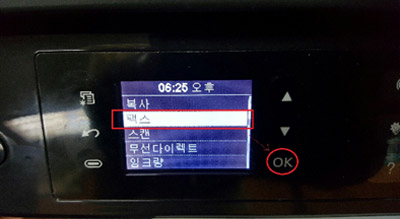
- 3. [흑백팩스]에서 [OK]버튼을 누르세요.
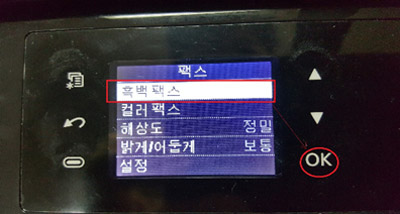
- 4. [번호입력] 화면에서 [OK] 버튼을 누르세요. 이 때 ADF장치에 원고용지가 있는 경우 “뚜~~~” 발신음 소리가 납니다.
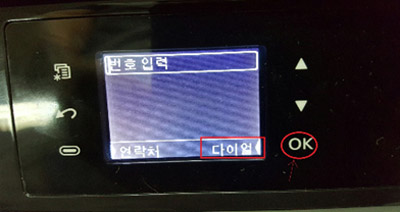
※ 만약 ADF장치에 원고용지가 없는 경우 아래 화면의 [스캐너 유리로부터]에서 [OK] 버튼을 누르면 “뚜~~~” 발신음 소리가 납니다.
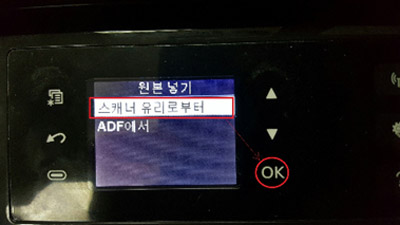
- 5. 다이얼에 상대방 팩스 번호를 입력하여 보내면 됩니다.
위의 내용으로 궁금증 해결에 조금이나마 도움이 되셨나요?
- 평가해 주신 의견은 콘텐츠 개선을 위한 자료로만 활용됩니다.